Télécharger YouTube en diffusion en direct
YouTube permet aux YouTubers de diffuser des vidéos en continu et de nombreux YouTubers commencent à diffuser des vidéos en temps réel pour interagir avec leurs communautés.
Qui est votre streamer préféré sur YouTube? Comment télécharger ses vidéos pour les visionner hors ligne? Continuez votre lecture!
Obtenir un téléchargeur YouTube
Il n’y a pas d’option de téléchargement sur YouTube, alors comment télécharger les vidéos YouTube diffusées en direct? Vous pouvez utiliser un téléchargeur YouTube pour télécharger la vidéo YouTube désirée.
Qu’est-ce qu’un téléchargeur YouTube? Comme son nom l’indique, un téléchargeur YouTube est un outil permettant de télécharger des vidéos et des fichiers audio depuis YouTube.
Il existe de nombreux téléchargeurs YouTube et, en général, ils peuvent être divisés en deux types: téléchargeur YouTube de bureau (comme MiniTool uTube Downloader) et téléchargeur YouTube en ligne (comme Y2Mate).
Quel type devriez-vous choisir? Un téléchargeur YouTube de bureau est fortement recommandé. Pourquoi? Prenons l’exemple de MiniTool uTube Downloader. Voici les raisons de choisir MiniTool uTube Downloader:
- Design: interface utilisateur simple et propre (sans publicités)
- Sécurité: 100% sécuritaire
- Format de fichiers: MP3/WAV/MP4/WebM
- Nombre/taille des téléchargements: Illimité
- Qualité du fichier: 8K, 5K, 4K, 1080P, 720P, …
- Autres: télécharger des vidéos/de l’audio par lots, télécharger des sous-titres au format .srt, …
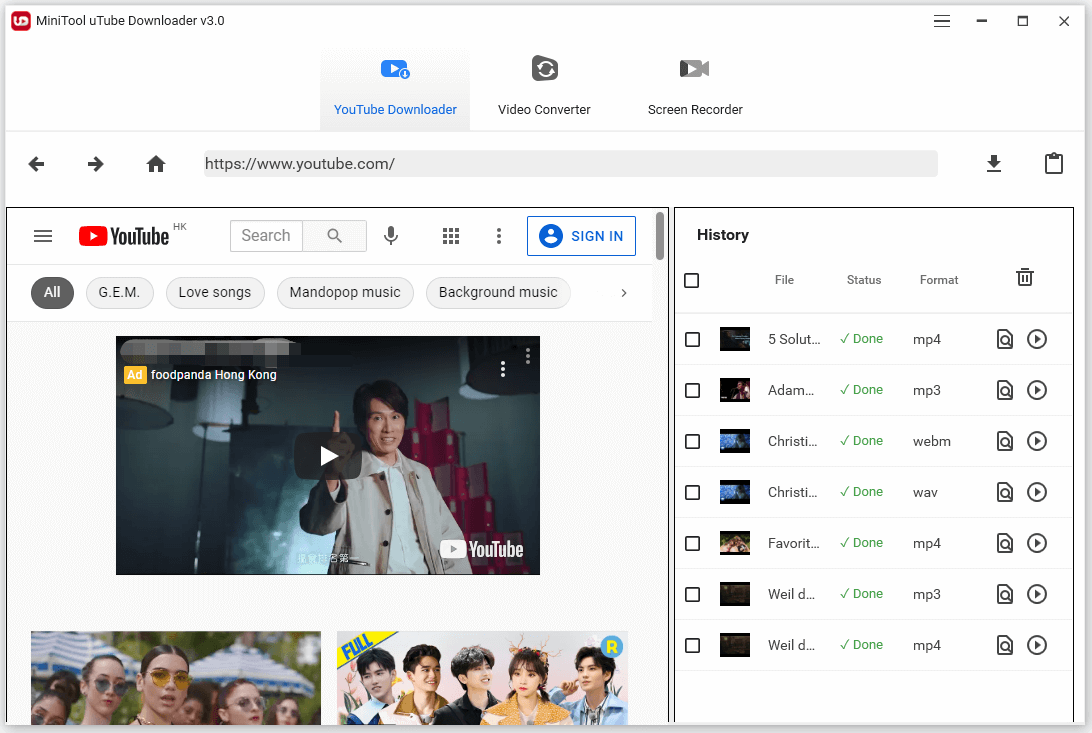
MiniTool uTube DownloaderCliquez pour télécharger100%Propre et sûr
Voilà pourquoi un téléchargeur YouTube de bureau est recommandé.
Commencer le téléchargement de vidéos YouTube diffusées en direct
Voyons comment télécharger une vidéo YouTube diffusée en direct.
Utiliser MiniTool uTube Downloader
Si vous choisissez MiniTool uTube Downloader, veuillez suivre le tutoriel ci-dessous pour télécharger des vidéos YouTube diffusées en direct.
Étape 1: Lancez le téléchargeur YouTube pour accéder à son interface.
Étape 2: Sous l’onglet Téléchargeur YouTube, recherchez la diffusion en direct de YouTube à télécharger:
- Sur l’interface utilisateur du logiciel, tapez les mots-clés dans la barre de recherche.
- Appuyez sur la touche Enter ou cliquez sur rechercher.
- Sélectionnez la vidéo à télécharger et faites-la jouer.
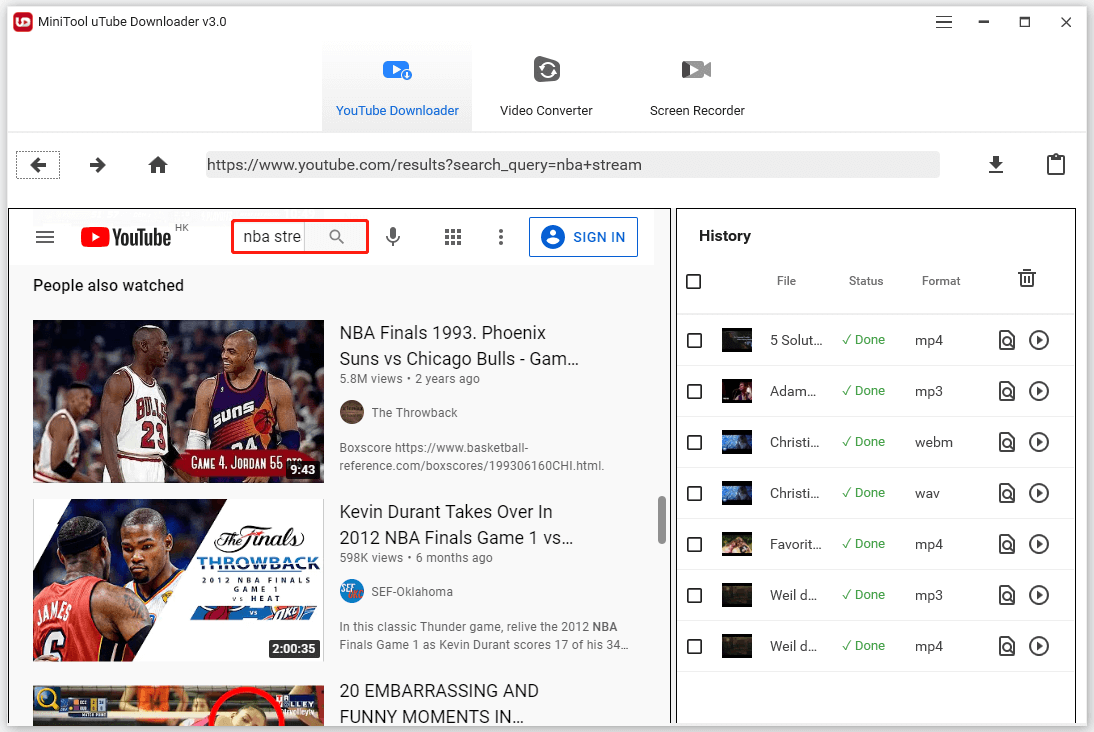
Étape 3: Cliquez sur l’icône téléchargement se trouvant à côté de la barre d’adresses.
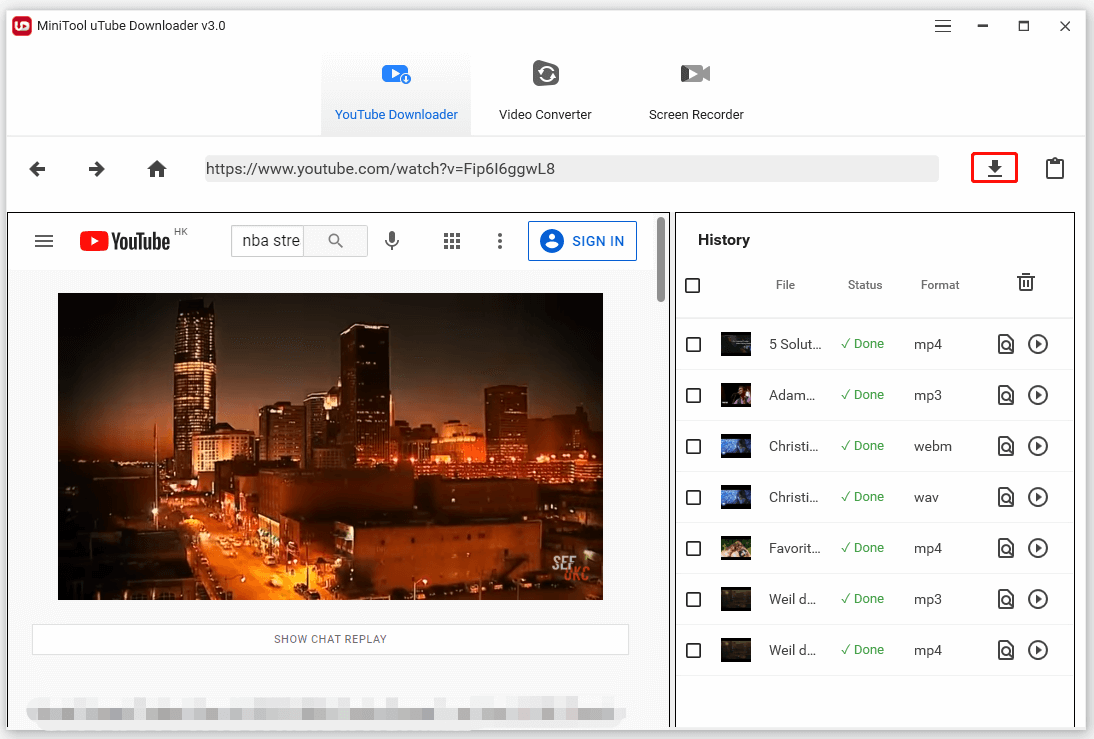
Étape 4: À présent, vous verrez une mini fenêtre comportant plusieurs formats de fichiers dont la qualité du fichier affichée diffère. Choisissez celui que vous préférez et cliquez ensuite sur le bouton TÉLÉCHARGER.
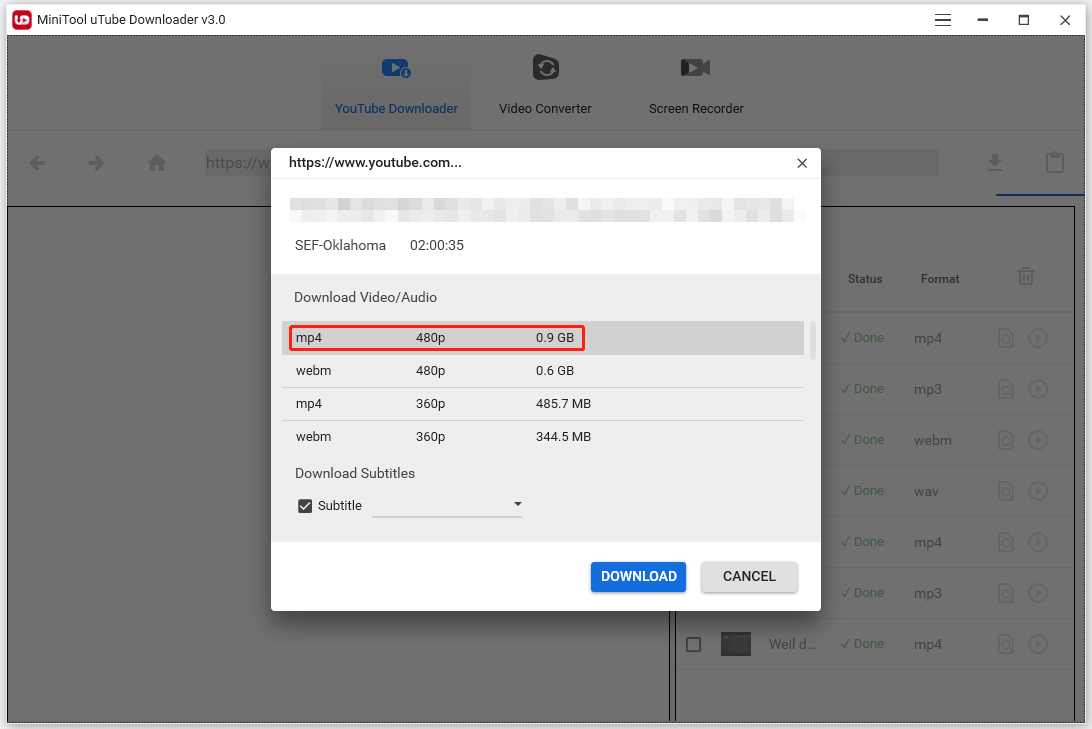
Maintenant, le téléchargeur YouTube va commencer à télécharger la vidéo. Une fois la tâche terminée, vous pourrez cliquer sur l’icône lecture pour visionner la vidéo.
Utiliser un téléchargeur YouTube en ligne
Les téléchargeurs YouTube en ligne offrent des fonctionnalités merveilleuses que les téléchargeurs YouTube de bureau n’offrent pas. Si vous préférez un téléchargeur YouTube en ligne, vous devez tenir compte des points suivants lors de son utilisation.
- Ne jamais cliquer sur les publicités pop-up: Des PUA (applications potentiellement indésirables) ou des logiciels malveillants peuvent être téléchargés automatiquement lorsque vous cliquez sur ces publicités.
- Ne jamais cliquer sur l’icône Autoriser sur les pages Web suspectes: nous constatons que de nombreux téléchargeurs YouTube en ligne contiennent des liens sponsorisés susceptibles de vous rediriger vers des sites suspects tels que des jeux en ligne, des contenus pour adultes, etc. Si vous cliquez sur le bouton Autoriser, vous recevrez fréquemment des notifications désagréables.
Alors, comment utiliser un téléchargeur YouTube en ligne pour ‘’télécharger YouTube en diffusion en direct’’? De nombreux téléchargeurs YouTube en ligne fonctionnent de façon similaire. Ici, nous prenons Y2Mate à titre d’exemple. Il s’agit d’un outil gratuit permettant de télécharger des vidéos et de l’audio depuis de nombreuses plateformes populaires comme YouTube, Facebook, Dailymotion et ainsi de suite (voyez Sécurité Y2Mate).
Voici les étapes pour “télécharger YouTube en diffusion en direct’’ par le biais de Y2Mate.
Étape 1: Allez sur un navigateur, recherchez Y2Mate, puis ouvrez Y2Mate.
Étape 2: Passez à l’onglet YouTube et copiez le lien de la vidéo diffusée en direct à télécharger.
Étape 3: Collez le lien dans la barre d’adresses de la page Web Y2Mate.
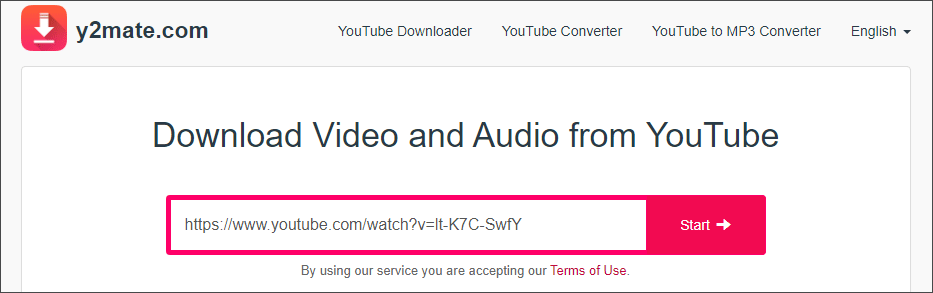
Étape 4: Faites défiler la page et vous verrez de nombreuses options pour le téléchargement d’une vidéo. Choisissez celle qui vous convient et cliquez sur le bouton Télécharger.
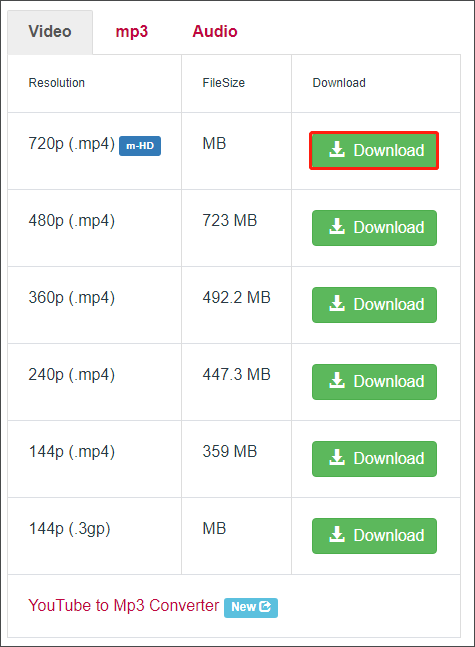
Étape 5: Cliquez sur le bouton Télécharger dès qu’il apparaît dans la mini fenêtre pop-up. Y2Mate commencera à télécharger la vidéo.
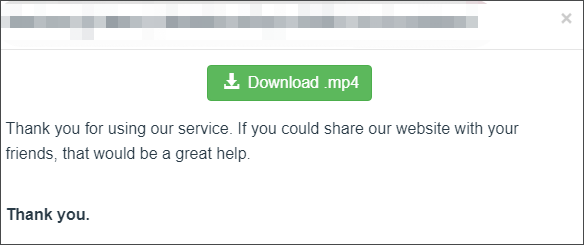
Attendez que Y2Mate termine le téléchargement. Une fois celui-ci terminé, faites un clic droit sur le fichier et choisissez Ouvrir le dossier de fichiers pour y accéder.
Enregistrer une vidéo YouTube diffusée en direct
En fait, pour sauvegarder une vidéo YouTube diffusée en direct, vous pouvez la télécharger à l’aide d’un téléchargeur YouTube ou l’enregistrer à l’aide d’un enregistreur d’écran. Un enregistreur d’écran peut enregistrer ce qui se passe sur votre ordinateur, y compris la lecture d’une vidéo YouTube diffusée en direct.
Quel enregistreur d’écran choisir? Ici, MiniTool uTube Downloader est également recommandé. En plus d’être un téléchargeur YouTube fiable, c’est un enregistreur d’écran puissant qui peut capter l’audio du système.
MiniTool uTube DownloaderCliquez pour télécharger100%Propre et sûr
Comment utiliser l’enregistreur d’écran pour sauvegarder une vidéo YouTube diffusée en direct? Voici le tutoriel.
Étape 1: Lancez MiniTool uTube Downloader, puis passez à l’onglet Enregistreur d’écran.
Étape 2: Cliquez sur la zone Cliquer pour enregistrer l’écran.
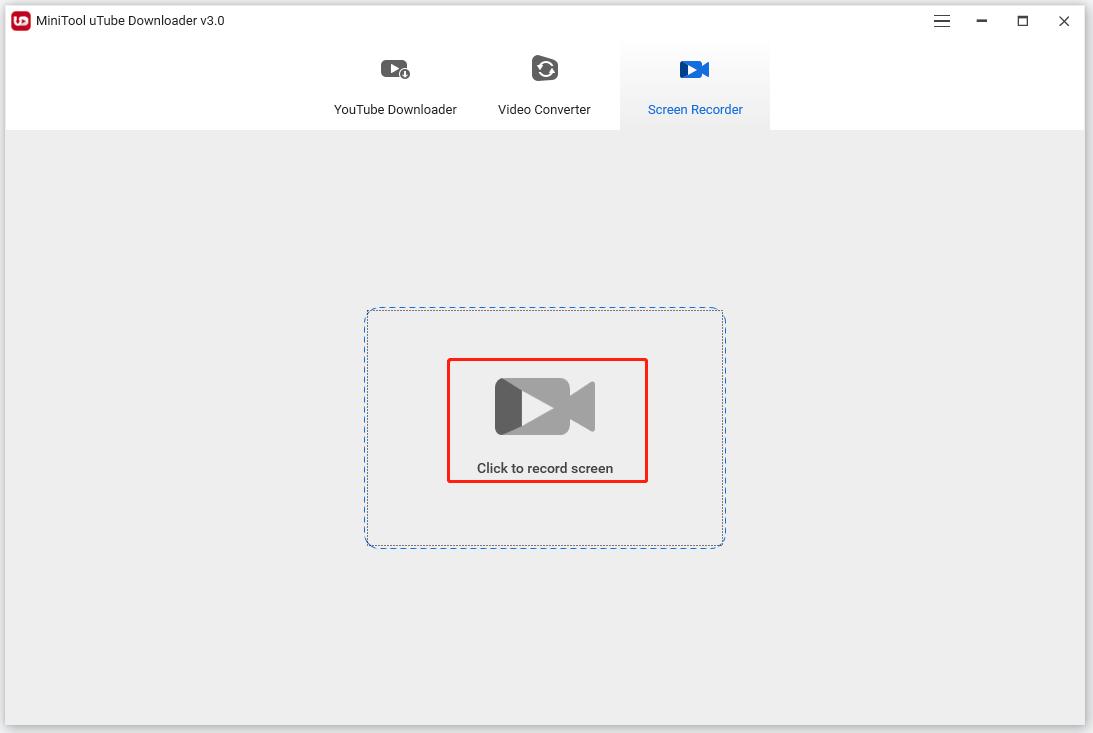
Étape 3: Vous verrez une mini fenêtre intitulée Enregistreur d’écran MiniTool. Sur cette fenêtre, vous pourrez personnaliser les paramètres d’enregistrement.
- Choisissez une région d’enregistrement: écran complet ou une région spécifique.
- Activez Audio système pour capturer le son provenant des haut-parleurs de l’ordinateur.
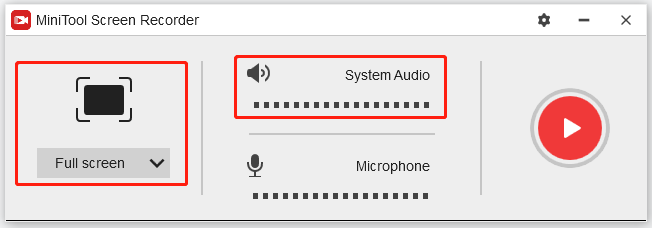
Étape 4: Dans la fenêtre Enregistreur d’écran MiniTool, cliquez sur l’icône d’enregistrement et l’enregistreur d’écran commencera à enregistrer l’écran de votre ordinateur au bout de trois secondes.
Étape 5: Appuyez sur la touche F6 lorsque vous voulez arrêter l’enregistrement.
Vous verrez maintenant un fichier d’enregistrement affiché dans la fenêtre de l’enregistreur d’écran MiniTool. Faites un clic droit dessus, puis choisissez l’option Aperçu pour le regarder, l’option Renommer pour lui donner un nouveau nom, et l’option Ouvrir le dossier pour voir où il se trouve sur votre ordinateur.
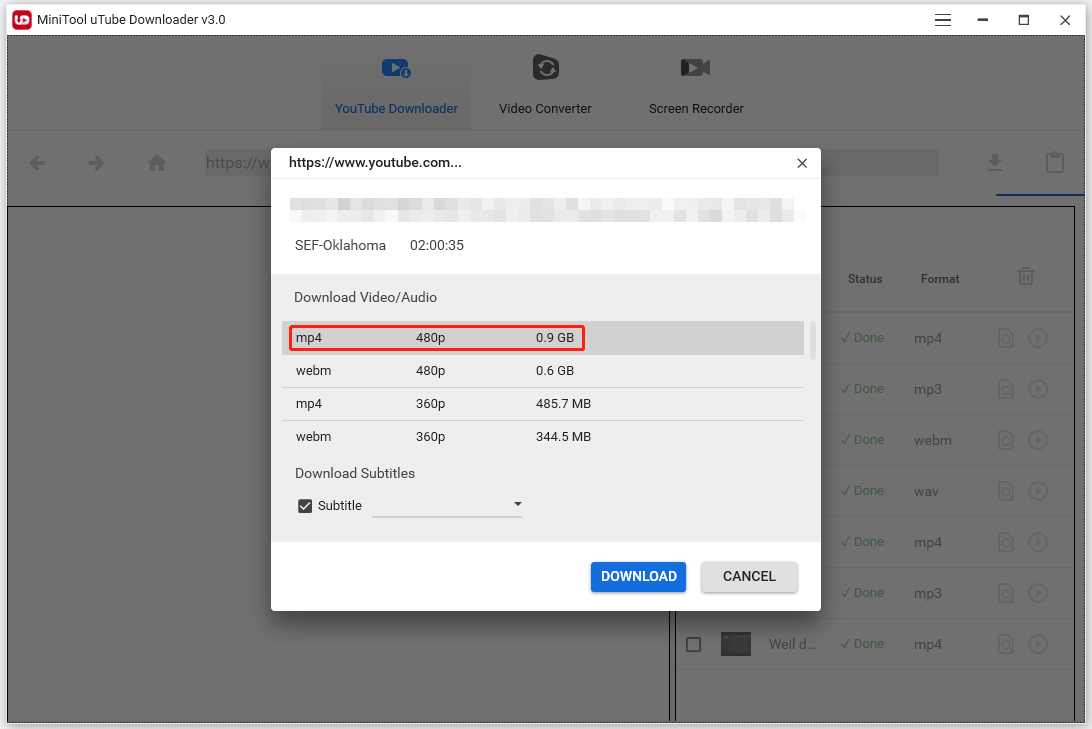
Tout est dit sur comment enregistrer des vidéos YouTube diffusées en direct à l’aide de MiniTool uTube Downloader.
Nous pensons que vous avez sauvegardé des vidéos YouTube diffusées en direct sur votre ordinateur. Nous tenons à souligner à nouveau que les téléchargements et les enregistrements de YouTube ne doivent être utilisés qu’à des fins personnelles.
Bonus: Comment être en direct sur YouTube
Parlons maintenant de comment être en direct sur YouTube. Si ce sujet vous intéresse, poursuivez votre lecture.
Tout d’abord, la diffusion en direct sur YouTube est-elle gratuite? Contrairement à Vimeo, la diffusion en direct sur YouTube est gratuite.
Alors, qui peut devenir un streamer sur YouTube? Il n’y a pas de règles ni de limites quant à la possibilité de diffuser en direct sur YouTube par le biais d’un ordinateur. Mais si vous voulez faire du streaming depuis un téléphone, vous devez avoir au moins 1 000 abonnés.
Regarde aussi: Comment obtenir des abonnés sur YouTube? Voici 9 conseils imparables!
Alors, comment être en direct sur YouTube? Cela fait en toute simplicité. Mais avant de faire une diffusion en direct sur YouTube, vous devriez compléter deux choses:
Premièrement, vérifiez votre compte YouTube. Il s’agit d’un processus fort simple:
- Allez à la page de vérification YouTube.
- Choisissez de quelle manière recevoir le code de vérification.
- Choisissez votre pays.
- Entrez votre numéro de téléphone.
- Appuyez sur OBTENIR LE CODE
- Saisissez le code de vérification à six chiffres.
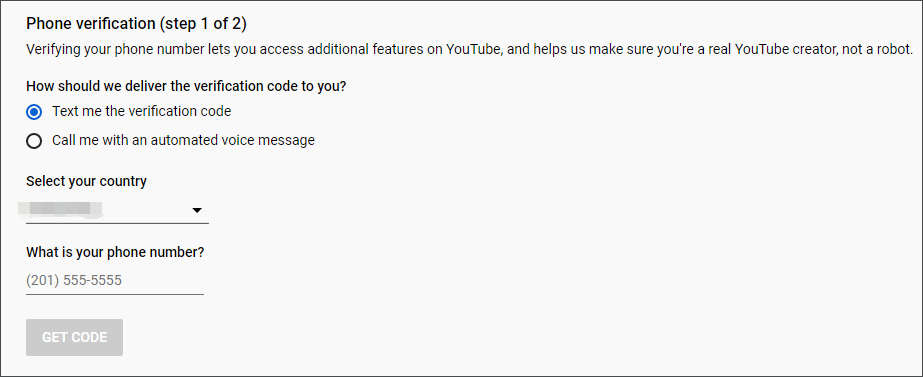
Deuxièmement, activez la diffusion en direct:
- Allez sur YouTube.
- Cliquez sur l’icône de la caméra vidéo dans le coin supérieur droit de l’écran.
- Sélectionnez Être en direct
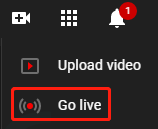
Une fois cela fait, la diffusion en direct sera active sur votre chaîne après un délai de 24 heures.
Maintenant, vous pouvez être en direct sur YouTube. Voici les étapes détaillées.
Étape 1: Préparez un ordinateur et vérifiez si votre connexion au réseau est bonne.
Étape 2: Ouvrez YouTube par le biais d’un navigateur comme Google Chrome.
Étape 3: Cliquez sur votre avatar de profil dans le coin supérieur droit, puis choisissez l’option Studio YouTube.
Étape 4: Cliquez sur l’icône de la caméra vidéo dans le coin supérieur droit et choisissez ensuite l’option Être en direct.
Étape 5: Sur la nouvelle page, choisissez l’option Webcam sur le côté gauche.
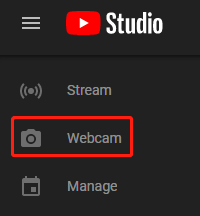
Étape 6: Donnez un titre à la diffusion en direct et personnalisez les paramètres de confidentialité.
Étape 7: Cliquez sur l’option Plus d’options pour ajouter une description, activer ou désactiver le clavardage en direct, la monétisation, la promotion, etc.
Étape 8: Cliquez sur l’option Suivant. Puis, ajoutez une photo miniature.
Étape 9: Choisissez l’option Être en direct pour démarrer une diffusion en direct sur YouTube.
Vous pouvez maintenant dialoguer avec vos fans pendant la diffusion en direct. Pour y mettre fin, cliquez sur l’option Terminer la diffusion au bas de la page.
Conclusion
Pour sauvegarder des vidéos YouTube diffusées en direct sur vos ordinateurs, utilisez MiniTool uTube Downloader pour les télécharger ou les enregistrer. Si vous avez des doutes quant à l’utilisation de l’outil, contactez-nous via [email protected].
Ce post traite également de comment être en direct sur YouTube. Si vous avez des problèmes avec ce sujet, n’hésitez pas à nous en faire part dans la zone de commentaires et nous vous répondrons dès que possible.
FAQ – Télécharger YouTube en diffusion en direct
Oui, vous pouvez sauvegarder une vidéo depuis YouTube sur votre ordinateur en utilisant un téléchargeur YouTube. Voici les étapes générales pour télécharger une vidéo YouTube via un téléchargeur YouTube:
- Copiez le lien de la vidéo à télécharger depuis YouTube.
- Ouvrez le téléchargeur YouTube et collez le lien dans la barre d’adresses.
- Attendez que le téléchargeur de YouTube analyse le lien.
- Choisissez le format et la qualité de fichier qui vous conviennent et cliquez sur l’option Télécharger pour le faire.

